
في هذه التعليمات وتفاصيل عن وظائف واستخدام برنامج EasyContextMenu لتحرير عناصر قائمة السياق ويندوز. إذا كنت مهتما في كيف يتم ذلك يدويا، فضلا عن ميزات أخرى، تولي اهتماما لتعليمات الفردية: كيفية إزالة العناصر من قائمة السياق ويندوز 10، وكيفية تغيير عناصر القائمة "فتح" ويندوز 10 إلى التغيير "ابدأ" قائمة السياق.
باستخدام EasyContextMenu لتحرير قائمة السياق ويندوز
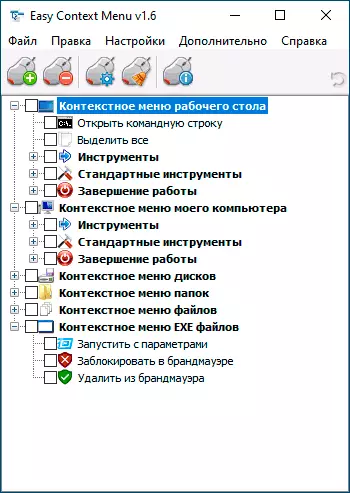
بعد تشغيل البرنامج EasyContextMenu (إذا لزم الأمر، تمكين لغة واجهة الروسية، انتقل إلى خيارات - اللغات وتشغيله) سترى قائمة من قوائم السياق، والتحرير التي من الممكن في البرنامج:
- قائمة السياق سطح المكتب
- قائمة السياق من جهاز الكمبيوتر الخاص بي (تظهر عند النقر بزر الماوس الأيمن فوق على "هذا الكمبيوتر").
- أقراص قائمة السياق
- القائمة مجلد
- القائمة ملف (باستثناء نوع)
- ملفات EXE قائمة السياق
لكل من القائمة فإن البرنامج يقدم بالفعل قائمة من الإجراءات الأكثر استخداما، والتي يمكن أن تشمل لهم، مشيرا إلى عنصر المقابلة.
من أجل التغييرات ليتم تطبيقها، في القائمة ملف، انقر فوق "تطبيق التغييرات"، وبعد ذلك يمكنك التحقق من قائمة السياق الجديدة.

في حالة عدم عمل تحتاج في القائمة، يمكنك إنشاء بنفسك:
- فتح محرر قائمة الأوامر في قائمة "ملف" أو عن طريق النقر على زر مع صورة الماوس والعتاد.
- اختر القائمة المحددة التي تريد إنشاء البند الخاص بك، وبعد ذلك في ذلك (يمكنك إنشاء الخاصة بك عن طريق النقر "إضافة قائمة" بعد اختيار قائمة السياق المطلوب).
- انقر على زر "إضافة أمر" وحدد الملف القابل للتنفيذ على جهاز الكمبيوتر لبدء الأمر المطلوب.
- تحديد اسم عنصر القائمة السياق، وكذلك المعلمات من البرنامج التي أو العمل إذا لزم الأمر. حدد رمز السياق عنصر القائمة وتعيين غيرها من المعايير الضرورية إذا لزم الأمر (على سبيل المثال، بدء نيابة عن المسؤول). انقر فوق "حفظ".
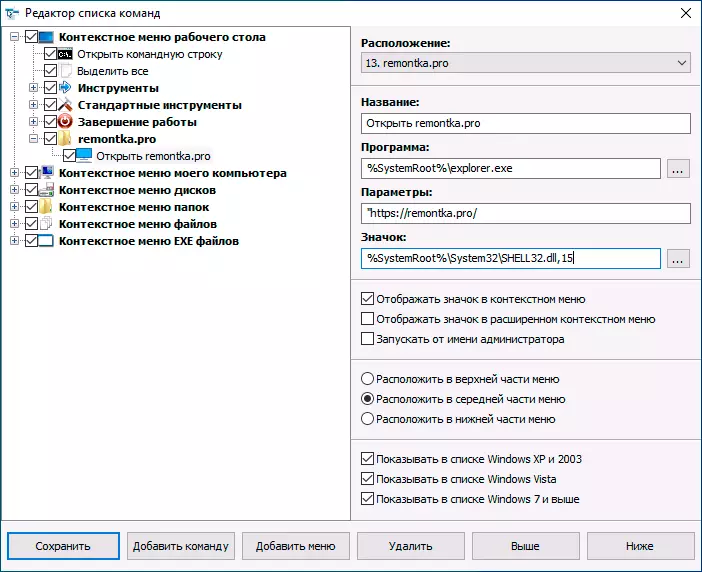
- الآن الإجراء الذي تم إنشاؤه سيكون متاحا في EasyContextMenu الرئيسية، حيث يمكن تمكين تطبيق التغييرات، وسوف تظهر في قائمة السياق المناسبة لنظام التشغيل Windows.
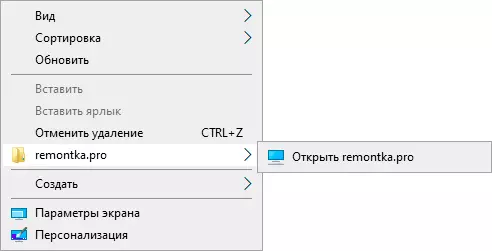
ومن بين ميزات إضافية من EasyContextMenu:
- في "ملف" عنصر القائمة - "تنظيف قائمة السياق" يمكنك إزالة العناصر غير الضرورية التي أضافها البرامج الأخرى المتاحة بالفعل في ذلك.

- في القائمة "خيارات متقدمة"، وهناك العديد من الخيارات المفيدة التي تسمح، على سبيل المثال، وإزالة السهام من الاختصارات، أو إزالة التوقيع على "تسمية" عند إنشاء اختصار.
- وبعد الاطلاع على محرر من قائمة الأوامر، يمكنك معرفة، والتي تنفذ الأوامر إجراءات منفصلة، على سبيل المثال، لمنعها من الوصول إلى مجلد وملف أو وصول ( "لتصبح المالك") إليه.
- المتاحة حفظ إعدادات قائمة الأوامر الحالية وانتعاش لاحق في أي وقت.
- يمكنك ان تجعل من ذلك أن عناصر فردية من قائمة السياق تظهر فقط عندما القابضة SHIFT (ومع ذلك، فإنه لم ينجح في اختبار بلدي).
مظاهرة فيديو لعملية تغيير بنود قائمة السياق باستخدام EasyContextMenu
تلخيص: مريح جدا ومفيد فائدة الحرة. إذا كان لديك مهام إعداد قائمة السياق ويندوز - أوصي الاستخدام. الموقع الرسمي حيث يمكنك تحميل EasyContextMenu - https://www.sordum.org/7615/easy-context-Menu-V1-6/، على زر التحميل في الجزء السفلي من صفحة معينة قبل تعليق.
